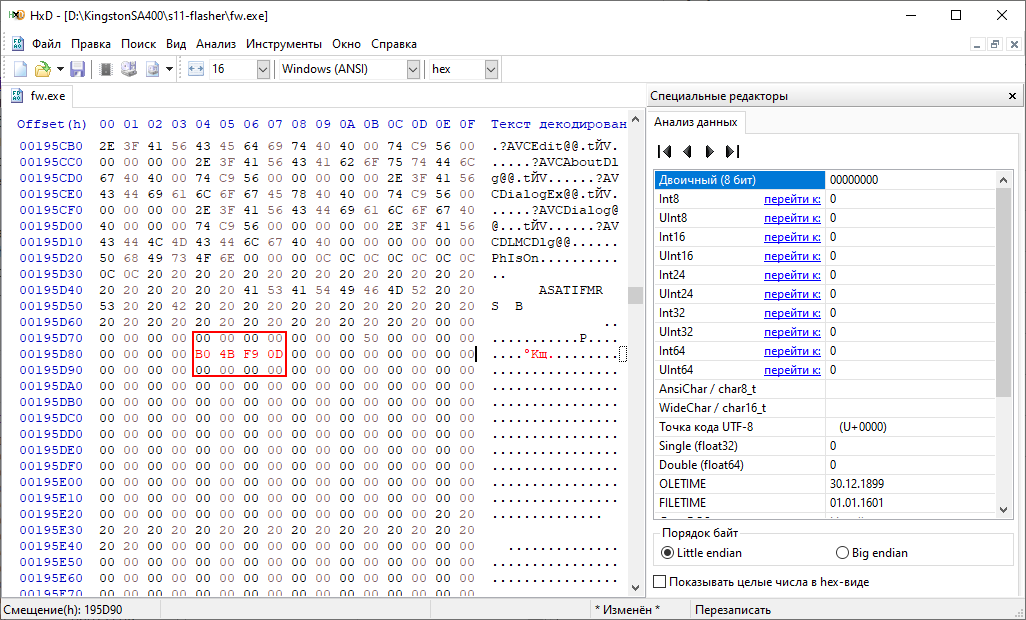Доброго дня.
Есть тело с проблемой буква W вместо точки в версии прошивки(repairs11 к сожалению не помог)
Без замыкания контактов диск определяется, но не инициализируется.
v0.84a
Drive: 2(ATA)
OS: 10.0 build 19045
Model: SATAFIRM S11
Fw : SBFMP1W3
Size : 228936 MB
Firmware lock supported [A9 00 01 02]
Drive unlocked [A9 00 01 03]
P/N : 511-210104349 , SBSMP1.2
S11fw: SBFMP1.3, 2020Dec 8
S11rv: MP1.3-85
Original Model: Patriot Burst
Bank00: 0x9b,0xc3,0x48,0x25,0x10,0x0,0x0,0x0 - YMTC TLC 256Gb/CE 256Gb/die
Bank01: 0x9b,0xc3,0x48,0x25,0x10,0x0,0x0,0x0 - YMTC TLC 256Gb/CE 256Gb/die
Bank02: 0x9b,0xc3,0x48,0x25,0x10,0x0,0x0,0x0 - YMTC TLC 256Gb/CE 256Gb/die
Bank03: 0x9b,0xc3,0x48,0x25,0x10,0x0,0x0,0x0 - YMTC TLC 256Gb/CE 256Gb/die
Bank08: 0x9b,0xc3,0x48,0x25,0x10,0x0,0x0,0x0 - YMTC TLC 256Gb/CE 256Gb/die
Bank09: 0x9b,0xc3,0x48,0x25,0x10,0x0,0x0,0x0 - YMTC TLC 256Gb/CE 256Gb/die
Bank10: 0x9b,0xc3,0x48,0x25,0x10,0x0,0x0,0x0 - YMTC TLC 256Gb/CE 256Gb/die
Bank11: 0x9b,0xc3,0x48,0x25,0x10,0x0,0x0,0x0 - YMTC TLC 256Gb/CE 256Gb/die
Controller : PS3111
Flash CE : 8
Flash Channel : 2
Dram Size,MB : 32
Flash CE Mask : [++++---- ++++----]
Flash Mode/Clk: 5/7 (Set 5/7)
Block per Die : 2012
Block per CE : 2012
Page per Block: 1152
SLC Cache : 786432(0xc0000)
MaxBBPerPlane : 92
ONFI : YMTC YMN08TE1W00C3B [7017]
Page size : 18432 (16384+2048)
Page/Block: 1152
Block/LUN : 2012
LUN/Chip : 1
Bit/Cell : 3 (TLC)
Endurance : 3000
PlanAdrBit: 1 (2 plane)
Plane : 2
Defects All(per plane) Early Later
Bank00: 14(9,5) 14(9,5) 0(0,0)
Bank01: 10(5,5) 10(5,5) 0(0,0)
Bank02: 10(7,3) 10(7,3) 0(0,0)
Bank03: 11(6,5) 10(6,4) 1(0,1)
Bank08: 11(5,6) 11(5,6) 0(0,0)
Bank09: 11(6,5) 10(5,5) 1(1,0)
Bank10: 10(5,5) 8(4,4) 2(1,1)
Bank11: 6(2,4) 6(2,4) 0(0,0)
Total : 83 79 4
Early defect list
Bank00: 200 201 280 926 927 928 929 930 932 934 1301 1512 1754 1935
Bank01: 233 926 927 928 929 930 932 934 1651 1789
Bank02: 207 926 927 928 929 930 932 934 1708 1942
Bank03: 577 708 926 927 928 929 930 932 934 1169
Bank08: 354 683 821 897 926 927 928 929 982 1404 1405
Bank09: 444 446 687 729 926 927 928 929 1404 1533
Bank10: 588 771 926 927 928 929 1715 1808
Bank11: 659 926 927 928 929 1301
Later defect list
Bank03: 1615
Bank09: 1380
Bank10: 442 1291
PS3111 smart configuration:
Attr Tresh Flags ValId WrstId RawId Description
0x01: 0x32 0x0B 0x0000 0x0000 0x0100 - Number of ECC Error
0x09: 0x00 0x12 0x0000 0x0000 0x0600 - Power on hours
0x0C: 0x00 0x12 0x0000 0x0000 0x0607 - Power on/off cycles
0xA8: 0x00 0x12 0x0000 0x0000 0x0103 - SATA PHY error count
0xAA: 0x0A 0x03 0x0102 0x0102 0x030C - Total Early Bad Block Count/Total Later Bad Block Count
0xAD: 0x00 0x12 0x0000 0x0000 0x0204 - Max Erase Cnt/Avg Erase Cnt
0xC0: 0x00 0x12 0x0000 0x0000 0x0608 - Unexpected Power Loss Count
0xC2: 0x00 0x23 0x0300 0x0301 0x0800 - Current Temp/Min Temp/Max Temp
0xDA: 0x32 0x0B 0x0000 0x0000 0x0104 - CRC Error Count
0xE7: 0x00 0x13 0x0000 0x0000 0x020A - SSD life left
0xF1: 0x00 0x12 0x0000 0x0000 0x0402 - Host Write (GB)
Так его определил phison_flash_id
Ну собственно качаю свежий архив с прошивками, качаю свежий прошивальщик (на данный момент 2.13), нахожу прошивку SBFMP1.3_21102020, переименовываю в fw.bin жму s11-flasher2-micron.cmd, а он говорит
ЦитироватьОшибка! Файл прошивки fw.bin не найден или имеет неподдерживаемый размер. Переименуйте подходящий файл прошивки в fw.bin и поместите в этот каталог.
Не пойму что делаю не так?
Восстановление SSD Apacer AS340
Восстановление SSD Apacer Panther с повреждённой прошивкой (SATAFIRM S11)
В данной статье мы рассмотрим пример восстановления SSD Apacer Panther AS340 240GB [AP240GAS340G] с повреждённой прошивкой. А именно случай, когда вместо Apacer AS340 240GB устройство отображается как Satafirm S11. Это как раз и означает, что прошивка SSD «слетела», выглядит это так:
Стоит оговориться сразу, что методику восстановление данных с повреждённого диска в этой статье мы рассматривать не будем. Также стоит понимать, что после прошивки контроллера (в данном случае в лице контроллера — Phison PS3111) восстановить информацию, т.е. данные, которые находились на SSD, будет уже невозможно. В случае, если вы хотите просто восстановить работоспособность самого диска и вам не нужна информация, которая была на нём, то приступим.
Лёгкий путь восстановления Satafirm S11
Существует специальная утилита для восстановления родной прошивки под названием repairS11.exe — скачать её можно по этой ссылке. Она создана для работы с любыми SSD накопителями на контроллере Phison PS3111-S11 и призвана восстанавливать заводскую прошивку, которая по каким-то причинам ушла в защиту, т.е. SSD определяется как Satafirm S11. Эксперименты проводились при подключении напрямую к SATA компьютеру по AHCI протоколу, так как по совместимому со старыми протоколами интерфейсу, а также с разных USB внешних переходников прошить контроллер не выйдет.
К сожалению, из имеющихся 4-х одинаковых SSD Apacer AS340 на 240Gb не на одном из них утилита не отработала, она либо зависала, либо выдавала ошибку.
В одном случае утилита выдала, что процедура выполнена успешно, но увы, после отключения питания SSD результата не последовало, диск определялся всё равно как Satafirm S11.
Попробовать утилиту, конечно, стоит. Возможно в вашем случае она восстановит прошивку, но случай явно не наш, поэтому приступим к перепрошивке SSD.
Подключение SSD накопителя перед прошивкой
Важный момент: SSD накопитель следует подключать к компьютеру или ноутбуку напрямую по SATA интерфейсу, в BIOS материнской платы должен быть включен режим AHCI (никаких RAID и IDE), также через различные USB-боксы и переходники прошивальщик не увидит ваш диск. Прошивка контроллера SSD возможна только из-под Windows, т.к. программа прошивальщик работает только в этой среде. Поэтому заранее учитываем моменты подключения SSD к компьютеру или ноутбуку, загружаемся с другого загрузочного диска с установленной windows, либо через Windows PE с установкой драйверов на чипсет и sata контроллеры.
Подготовка к прошивке SSD Apacer AS340
Из-за того, что память в одинаковых моделях SSD (даже на примере Apacer AS340) может быть установлена разная, то перед прошивкой контроллера SSD необходимо сначала определить, какая память установлена в наш накопитель.
Чтобы узнать какая память установлена в ваш SSD нам понадобится утилита phison flash id — скачать ещё можно по этой ссылке.
После того как вы распаковали архив и запустили phison_flash_id.exe в строке «Please select drive number» ставим цифру, которая стоит спереди (SATAFIRM S11 и нажимаем Enter. Как видим наш случай это «2».
В результате вы получите полную информацию о вашем SSD:
В этом окне с информацией нас интересует установленная на SSD память и строка Fw. Память в данном случае YMTC, а отображаемая в строке Fw информация — SBFMP1W3.
В строке с информацией Fw : SBFMP1W3 нас интересуют первые четыре буквы, пятую букву мы смотрим по таблице
Выбираем 5 букву в нашей прошивке по типу памяти (SBFMXx.x):
-
- 0x.x — mlc/tsb15
- 1x.x — tlc/tsb15
- 2x.x — mlc/imft3d (32L, L06B)
- 5x.x — tlc/hynix (16nm)
- 6x.x — tlc/tsb3d (bics2 — 48L, bics3 — 64L, bics4 — 96L), поддержка bics4 вероятно с 61.3 от 2019 года
- 7x.x — tlc/imft3d (32L, B0KB)
- 8x.x — mlc/tsb15 (ufs — w/spi rom v.SBRM06.0)
- 9x.x — mlc/tsb15
- Ax.x — tlc/intel3d (L06B->B0KB)
- Bx.x — tlc/imft3dv2 (64L — B16A/B17A)
- BA.x — tlc/imft3dv2 (64L — B16A/B17A)
- BB.x — tlc/imft3dv2 (64L — B16A/B17A), fixed slc cache — full size (1/3)
- Kx.x — qlc/imft3dv2 (64L — N18A), fixed slc cache — full size (1/3)
- KA.x — qlc/imft3dv2 (64L — N18A), fixed slc cache — full size (1/3)
- KB.x — qlc/imft3dv3 (96L — N28A), fixed slc cache — full size (1/3)
- Ex.x — tlc/hynix3d (72L)
- Fx.x — mlc/samsung (14nm ufs?)
- Gx.x – ?
- Jx.x — tlc/micron3dv3 (96L — B27A), fixed slc cache — full size (1/3)
- Px.x — tlc/ymtc 64L
- Xx.x — tlc?/hynix3d 96L?
- x.x — tlc/micron3dv4 (96L — B37R), fixed slc cache — full size (1/3)
Hумерация прошивок от kingston, transcend, initio подчиняются той же системе, у pny/apacer те же цифры входят в состав версии.
ocz:
- 10.x — tlc/tsb15 (tl100) — аналог стандартных 1x.x
- 12.x — tlc/bics3 (tr200) — аналог стандартных 6x.x
- 13.x — tlc/bics3 (tr200) — аналог стандартных 6x.x
- 15.x — tlc/bics4 (tr200)
- 17.x — ? (tr200)
- 18.x — ? (tr200/exceria sata)
- 19.x — ? (exceria sata)
Прошивки от segate/maxtor:
- STKS1xxx — tlc/tsb3d (bics3 — 64L, possible bics2/bics4)
- STKSCxxx — tlc/tsb3d (bics3 — 64L, bics4 — 96L)
- STKSDxxx — tlc/imft3dv2 (64L — B16A/B17A), cache like BB.x
- STKSExxx — ? (some imft?)
- STKSFxxx — tlc/hynix3d (72L)
3. Теперь у нас есть четыре буквы SBFM и Px.x – (т.к. память у нас tlc/ymtc 64L).
4. Следующим шагом мы скачиваем полный архив firmware_ps3111.rar с существующими прошивками для всевозможных SSD по этой ссылке
В этом архиве ищем прошивку для нашего SSD, а именно SBFMPx.x (x.x это версия прошивки, мы брали самую свежую на данный момент, т.е. SBFMP1.5_19052021.BIN)
Процедура прошивки SSD Apacer AS340
Осталось только прошить подобранной прошивкой наш накопитель. Для этого:
- Скачиваем и распаковываем архив с программой прошивальщиком s11-flasher по этой ссылке
- Помещаем в папку с s11-flasher файл прошивки, который мы подобрали ранее (SBFMP1.5_19052021.BIN) и переименовываем его в FW.BIN
- Далее запускаем исполняемый файл s11-flasher2-toshiba.cmd. Если вы всё правильно сделали, то в папке s11-flasher появится файл FW.exe
Завершение прошивки накопителя
В конечном итоге мы получили скомпилированный исполняемый файл FW.exe для прошивки нашего твердотельного накопителя Apacer с актуальной версией SBFMP1.5.
Запускаем файл и приступаем к прошивке, для этого жмём кнопку Upgrade Firmware
В всплывающем окне нас предупреждают, что после прошивки данные будут безвозвратно уничтожены, соглашаемся на кнопку ОК
Пошёл процесс прошивки, ждём и наблюдаем
Время прошивки обычно занимает не более 1 минуты
В завершении вы увидите окно
На этом прошивка завершена, нужно обесточить SSD, т.е. нужно выключить (не перезагрузить), а затем включить компьютер.
Результаты прошивки контроллера SSD
Теперь, если открыть диспетчер устройств, то мы увидим, что наш диск уже не Satafirm S11, а отображается правильно, как Apacer AS340 240Gb
Открываем Управление дисками и инициализируем его:
Создаём простой том или устанавливаем на него Windows и пользуемся
Заключение
Таким образом мы вернули к жизни 4шт. SSD Apacer AS340 на 240Гб с одинаковой проблемой в прошивке. Эти диски интенсивно использовались на протяжении полугода после прошивки и перед написанием данной статьи. Все они благополучно работают по сей день и нет никаких предпосылок к их смерти. Нередко виновником проблемы с повреждением прошивки SSD является нестабильные напряжения блока питания компьютера. Также не исключены случаи слёта прошивки из-за повреждённой памяти, поэтому желательно, после удачной прошивки, сделать тест на запись, например, программой «Victoria».
Всем желаем удачных самостоятельных ремонтов, но если вы находитесь в Минске и сами не хотите возиться, то звоните, мы всегда будем рады вам помочь.
Поломка твердотельного накопителя может послужить причиной значительного дискомфорта. Но также у этого есть все шансы стать непреодолимым препятствием, что не позволит юзеру работать с компьютером. О том, каковы основные предпосылки выхода из строя и о существующих путях восстановления SSD, который не определяется, мы расскажем в сегодняшнем материале.
Причина 1: Прерванная процедура включения
Несмотря на отсутствие механических частей, положение которых имеет критическое значение для тех же жёстких дисков, ССД подвержены, хоть и в гораздо меньшей степени, влиянию от перепадов напряжения, и так же могут пострадать при внезапном отключении питания. Следует отметить, что в 90% случаев резкое и некорректное выключение компьютера может стоить пользователям лишь данных, которые не успели сохраниться. Но в ряде специфических ситуаций (например, при выемке батарейки из материнской платы во время включения) может возникнуть момент, когда твердотельный диск не успел пройти процедуру запуска от начала до конца и, застряв где-то посередине, накопитель откажется не только работать, но и вовсе отображаться как подключённое устройство. Отметим, что при наступлении такого состояния с диском и данными, хранящимися на нём, скорее всего, ничего катастрофического не произошло. У девайса просто не получается выйти из промежуточного режима, но ему можно помочь.
Чаще всего это касается дисков, подключающихся по интерфейсу SATA, и потому мы опишем способ выхода из ситуации преимущественно для устройств такого типа. Заблаговременно предупреждаем, что вам понадобится переходник SATA-USB и желательно другой ПК. Если он у вас уже есть, следует выполнить такие действия:
- Соедините SATA-разъём твердотельного диска с соответствующей стороной кабеля.
Исполнение перечня этих нехитрых действий поможет заставить работать твердотельный диск, который некогда не смог корректно запуститься из-за деструктивных манипуляций с питанием. До конца непонятно, что именно является триггером возобновления работы устройства, так как подобные случаи не рассматривались подробно и не анализировались, но смена типа подключения и коннект с другим ПК благотворно влияет на диск. Описанный способ был успешно применён для накопителя SSD Micron C300. Крайне рекомендуется после подобных удачных манипуляций проверить диск с помощью соответствующего софта и определить его состояние, поскольку нет гарантии того, что скачок напряжения и остановка процедуры запуска прошли для ССД бесследно.
Примечание: иногда может помочь простая смена привычного SATA или USB-разъёма и/или кабеля как таковых. Но учтите, что подобное прекращение отображения диска, когда условно «ещё день назад» тот работал полностью исправно, может стать сигналом о необходимости резервного копирования данных и подготовки к приобретению нового SSD. Часто может иметь место сбой или неполадка материнской платы, а не накопителя.
Причина 2: Поверхностные повреждения
Некачественная сборка, производственный брак, отсутствие корректных условий перевозки и многое другое, не говоря о действиях пользователя, может стать причиной повреждения или некорректной работы твердотельного накопителя. Последствия описанных факторов могут быть незаметны сразу, но рано или поздно проявят себя. Наиболее выделяющимися элементами, которые могут внезапно сломаться, являются конденсаторы и контроллеры, однако их относительно легко заменить, если вы обладаете соответствующими навыками пайки и оборудованием, а также знаете, где закупить необходимые детали. Рассмотрим решение проблемы с конденсаторами на примере SSD OCZ Vertex 4: эта модель предрасположена к конструктивным огрехам, приводящим к выводу из строя всего накопителя, хотя зачастую виноват буквально один барахлящий компонент. Для диагностики ССД произведите следующие действия:
- Отвинтите болты, удерживающие крышку диска.
Проследите, чтобы индикатор питания (обозначен цифрой 6) загорелся зелёным цветом. Если происходит положительная индикация, значит, диск пытается функционировать и проводит ток по остальным выделенным элементам. Желательна проверка с помощью инфракрасного термометра для того, чтобы определить, какой компонент из перечисленных ниже нагревается сильнее необходимого (но это также можно аккуратно проверить пальцем), или не нагревается вовсе, соответственно, не получая питания:
- 1 – чип памяти (8 штук);
- 2 – процессор накопителя;
- 3 – кэш памяти;
- 4 – ШИМ-контроллер;
- 5 – дроссель L6.
Согласно основополагающим правилам электрики: «Проблема может быть в двух случаях. Если есть контакт, там, где его быть не должно (короткое замыкание) и когда нет контакта, там, где он должен быть». Соответственно, там, где присутствует перегрев какого-либо элемента имеет место и КЗ, если же какая-то часть вообще холодная, налицо отсутствие контакта, где он необходим. По-хорошему стоит проверить близлежащие конденсаторы, а также иные токопроводящие элементы возле элемента с неадекватным температурным режимом и/или почитать электрическую схему устройства, чтобы понять, что могло выйти из строя, и проверить эти части с помощью мультиметра. Но мы несколько облегчим вам задачу и скажем что чаще всего (в рассматриваемом накопителе) перегревается дроссель из-за поломки определённых конденсаторов, поэтому:
Даже минуя этап замены конденсатора (без этого электронного компонента, особенно если он неисправен), SSD сможет полноценно работать. Дополнительно рекомендуем проверить конденсатор «С138», который расположен на внешней стороне платы. После необходимой выпайки элементов, из-за которых происходит короткое замыкание или же тех, что больше не проводят ток, твердотельный накопитель должен заработать.
Обращаем ваше внимание, что данная инструкция в дословном виде предназначена лишь для модели SSD OCZ Vertex 4. Другие запоминающие устройства того же модельного ряда и тем более от других производителей могут иметь иную специфику сборки и расположения комплектующих. Поэтому при работе с отличными девайсами необходимо поискать их схемы электропитания, прежде чем приступать к разборке. А также стоит воздержаться от таковой, если схема не была найдена и/или у вас нет нужного оборудования, отдав устройство профессионалам.
Причина 3: Сбой в прошивке контроллера
Если два способа, описанных выше, не смогли вам помочь и диск всё равно не определяется ни операционной системой, ни BIOS, в такой ситуации можно диагностировать сбой в прошивке контроллера накопителя. Строго говоря, и эта причина не является чем-то непреодолимым в домашних условиях, но тогда процесс починки становится на несколько порядков более трудоёмким. Для произведения необходимой операции потребуется не только специфическое программное обеспечение, работающее из-под Linux, но и соответствующие знания и умения обращаться с упоминаемой ОС, а также софтом, для перепрошивки SSD.
Поэтому, если вы не готовы прилагать излишние усилия для того, чтобы реанимировать твердотельный накопитель, лучше будет отнести его в сервисный центр. Там, имея нужное оборудование и практику подобных операций, специалисты смогут что-то сделать гарантированно. Но если вы хотите попытаться починить диск самостоятельно, тогда вам следует обратиться к обсуждаемым темам на форумах компьютерных энтузиастов и к так называемым гикам, которые уже разобрали такие мероприятия и подобрали нужный алгоритм действий, ведущий к положительному результату.
Пока что наиболее поддающимися к реанимации посредством перепрошивки устройствами являются SSD-накопители на базе контроллеров SandForce SF-2XXX, и если ваш конкретный диск принадлежит к таковым, тогда игра стоит свеч. В противном случае следует констатировать полную невозможность возврата работоспособности запоминающего устройства в домашних условиях.
Мы рассказали несколько способов восстановления SSD, который не определяется компьютером. В зависимости от причины сбоя из ситуации можно выйти, несколько раз попытавшись запустить диск на другом компьютере (или просто поменяв привычные разъёмы входа), перепаяв некоторые элементы на плате устройства или же совершив трудоёмкую программную операцию перепрошивки, что лучше доверить специалистам.
Мы рады, что смогли помочь Вам в решении проблемы.
[Решено] Прошивальщик и для SSD
Отправлено: 17-Сен-2021 11:28
запускаем phison_flash_id.ехеВыбираем нужный SSD
Рядом с phison_flash_id.ехе появится файл phison_flash_id.txt, открываем его и смотрим
Инструкция по прошивке SSD на контролере PS3111. от уважаемого KaSpieC 666
Отличительными признаками такого состояния диска является:
скриншоты нужных строк (второй скрин для примера, снят с уже прошитой SSD):
Для примера, разберу, как я это делал (скриншот инфы, в пункте 2, второй скрин):
мои скрины до и после прошивки СМАРТа:
Последний раз редактировалось: goga8686 (2022-03-04 07:35), всего редактировалось 20 раз(а)
Отправлено: 17-Сен-2021 15:43 (спустя 4 часа)
Отправлено: 17-Сен-2021 17:18 (спустя 1 час 35 минут)
Отправлено: 17-Сен-2021 18:08 (спустя 49 минут)
Отправлено: 17-Сен-2021 19:17 (спустя 1 час 9 минут)
Последний раз редактировалось: dimo70 (2021-09-17 21:09), всего редактировалось 1 раз
Отправлено: 17-Сен-2021 20:39 (спустя 1 час 21 минута)
Отправлено: 18-Сен-2021 07:11 (спустя 10 часов)
Отправлено: 18-Сен-2021 08:10 (спустя 58 минут)
Последний раз редактировалось: dimo70 (2021-09-27 12:16), всего редактировалось 2 раз(а)
Отправлено: 27-Сен-2021 09:47 (спустя 9 дней)
Отправлено: 24-Окт-2021 08:00 (спустя 26 дней)
- Главная
- Форум
- Полезности от форумчан.

|
Инструкция по прошивке SSD на контролере PS3111. от уважаемого KaSpieC 6661. Если SSD перешла в защитный режим — используем repairS11.exe (запускаем, и выбираем цифрой нужный носитель). Отличительными признаками такого состояния диска является:— название модели «SATAFIRM S11» или «INIC6081SSDWP» Если не повезло — выполняем все пункты ниже. скриншоты нужных строк (второй скрин для примера, снят с уже прошитой SSD):======================================================================================================== Для примера, разберу, как я это делал (скриншот инфы, в пункте 2, второй скрин):1. Определяем — брендовая прошивка или стандартная. ======================================================================================================== мои скрины до и после прошивки СМАРТа:======================================================================================================== Брендовые утилиты от производителя Последний раз редактировалось: goga8686 (2022-03-04 07:35), всего редактировалось 20 раз(а) |
![Ответить с цитатой [Цитировать]](data:image/svg+xml,%3Csvg%20xmlns='http://www.w3.org/2000/svg'%20viewBox='0%200%200%200'%3E%3C/svg%3E)
 Отправлено: 23-Дек-2021 19:27
Отправлено: 23-Дек-2021 19:27
(спустя 3 месяца 6 дней)

(спустя 3 месяца 6 дней)
MatRos |
v0.841a Далее танцы с бубном: провода, вкл/выкл, перезагрузки, еще прошивка. Ожил, но теперь он не Patpiot Burst 480, а SATA SSD 512GB. v0.841a Просканировал (Victoria и др) — две дырки. Victoria defects log 1.0 Отредактировал wf.exe на 480GB согласно s11-edit-drive-size.pdf(по моему не сработало), прошил в третий раз — дырки ушли. v0.841a Сканировал, тестировал дня три — всё ОК! |
![Ответить с цитатой [Цитировать]](data:image/svg+xml,%3Csvg%20xmlns='http://www.w3.org/2000/svg'%20viewBox='0%200%200%200'%3E%3C/svg%3E)
 Отправлено: 23-Дек-2021 23:28
Отправлено: 23-Дек-2021 23:28
(спустя 4 часа)

(спустя 4 часа)
KaSpieC 666 |
Kx.x – qlc/intel3dv2 (64L – N18A) А вот где Ваша прошивка — я не знаю, нужно поискать. |
![Ответить с цитатой [Цитировать]](data:image/svg+xml,%3Csvg%20xmlns='http://www.w3.org/2000/svg'%20viewBox='0%200%200%200'%3E%3C/svg%3E)
 Отправлено: 25-Дек-2021 08:01
Отправлено: 25-Дек-2021 08:01
(спустя 1 день 8 часов)

(спустя 1 день 8 часов)
MatRos |
|
![Ответить с цитатой [Цитировать]](data:image/svg+xml,%3Csvg%20xmlns='http://www.w3.org/2000/svg'%20viewBox='0%200%200%200'%3E%3C/svg%3E)
 Отправлено: 25-Дек-2021 10:16
Отправлено: 25-Дек-2021 10:16
(спустя 2 часа 14 минут)

(спустя 2 часа 14 минут)
KaSpieC 666 |
|
![Ответить с цитатой [Цитировать]](data:image/svg+xml,%3Csvg%20xmlns='http://www.w3.org/2000/svg'%20viewBox='0%200%200%200'%3E%3C/svg%3E)
 Отправлено: 01-Фев-2022 09:05
Отправлено: 01-Фев-2022 09:05
(спустя 1 месяц 6 дней)

(спустя 1 месяц 6 дней)
![Ответить с цитатой [Цитировать]](data:image/svg+xml,%3Csvg%20xmlns='http://www.w3.org/2000/svg'%20viewBox='0%200%200%200'%3E%3C/svg%3E)
 Отправлено: 23-Фев-2022 22:30
Отправлено: 23-Фев-2022 22:30
(спустя 22 дня)

(спустя 22 дня)
mat.86 |
|
![Ответить с цитатой [Цитировать]](data:image/svg+xml,%3Csvg%20xmlns='http://www.w3.org/2000/svg'%20viewBox='0%200%200%200'%3E%3C/svg%3E)
 Отправлено: 25-Фев-2022 14:07
Отправлено: 25-Фев-2022 14:07
(спустя 1 день 15 часов)

(спустя 1 день 15 часов)
dimo70 |
|
![Ответить с цитатой [Цитировать]](data:image/svg+xml,%3Csvg%20xmlns='http://www.w3.org/2000/svg'%20viewBox='0%200%200%200'%3E%3C/svg%3E)
 Отправлено: 17-Апр-2022 00:32
Отправлено: 17-Апр-2022 00:32
(спустя 1 месяц 19 дней)

(спустя 1 месяц 19 дней)
rekshd |
|
![Ответить с цитатой [Цитировать]](data:image/svg+xml,%3Csvg%20xmlns='http://www.w3.org/2000/svg'%20viewBox='0%200%200%200'%3E%3C/svg%3E)
 Отправлено: 22-Апр-2022 23:06
Отправлено: 22-Апр-2022 23:06
(спустя 5 дней)

(спустя 5 дней)
serg34serg |
USB 2.0 имеет скорость интерфейса, равную до 480 Мбит/с; 3. на магазин |
![Ответить с цитатой [Цитировать]](data:image/svg+xml,%3Csvg%20xmlns='http://www.w3.org/2000/svg'%20viewBox='0%200%200%200'%3E%3C/svg%3E)
 Отправлено: 23-Апр-2022 17:23
Отправлено: 23-Апр-2022 17:23
(спустя 18 часов)

(спустя 18 часов)
rekshd |
|
![Ответить с цитатой [Цитировать]](data:image/svg+xml,%3Csvg%20xmlns='http://www.w3.org/2000/svg'%20viewBox='0%200%200%200'%3E%3C/svg%3E)
 Отправлено: 01-Май-2022 20:12
Отправлено: 01-Май-2022 20:12
(спустя 8 дней)

(спустя 8 дней)
Lupik2 |
DM918 в NS100 на самом деле представляет собой Marvell 88NV1120 с двумя каналами флэш-памяти и без кэш-памяти DRAM, что почти соответствует уровню PS3111. не работает это.jm_fid.rar или jm_id.rar говорит об этом, но рабочей утилиты не нашел. |
![Ответить с цитатой [Цитировать]](data:image/svg+xml,%3Csvg%20xmlns='http://www.w3.org/2000/svg'%20viewBox='0%200%200%200'%3E%3C/svg%3E)
 Отправлено: 17-Июн-2022 14:48
Отправлено: 17-Июн-2022 14:48
(спустя 1 месяц 15 дней)

(спустя 1 месяц 15 дней)
xnik |
пробуем брендовые утилиты от производителя вашего SSD SanDisk был поглощен WD, но утилиты две: SanDisk SSD Dashboard и WD SSD Dashboard |
![Ответить с цитатой [Цитировать]](data:image/svg+xml,%3Csvg%20xmlns='http://www.w3.org/2000/svg'%20viewBox='0%200%200%200'%3E%3C/svg%3E)
 Отправлено: 12-Июл-2022 16:18
Отправлено: 12-Июл-2022 16:18
(спустя 25 дней)

(спустя 25 дней)
![Ответить с цитатой [Цитировать]](data:image/svg+xml,%3Csvg%20xmlns='http://www.w3.org/2000/svg'%20viewBox='0%200%200%200'%3E%3C/svg%3E)
 Отправлено: 15-Сен-2022 08:55
Отправлено: 15-Сен-2022 08:55
(спустя 2 месяца 2 дня)

(спустя 2 месяца 2 дня)
Shulzzz |
|
![Ответить с цитатой [Цитировать]](data:image/svg+xml,%3Csvg%20xmlns='http://www.w3.org/2000/svg'%20viewBox='0%200%200%200'%3E%3C/svg%3E)
 Отправлено: 15-Сен-2022 09:57
Отправлено: 15-Сен-2022 09:57
(спустя 1 час 2 минуты)

(спустя 1 час 2 минуты)
Страница 3 из 4
Текущее время: 12-Фев 07:51
Часовой пояс: UTC + 3
Вы не можете начинать темы
Вы не можете отвечать на сообщения
Вы не можете редактировать свои сообщения
Вы не можете удалять свои сообщения
Вы не можете голосовать в опросах
Вы не можете прикреплять файлы к сообщениям
Вы можете скачивать файлы
Восстановление SSD Apacer AS340
Восстановление SSD Apacer Panther с повреждённой прошивкой (SATAFIRM S11)
В данной статье мы рассмотрим пример восстановления SSD Apacer Panther AS340 240GB [AP240GAS340G] с повреждённой прошивкой. А именно случай, когда вместо Apacer AS340 240GB устройство отображается как Satafirm S11. Это как раз и означает, что прошивка SSD «слетела», выглядит это так:
Стоит оговориться сразу, что методику восстановление данных с повреждённого диска в этой статье мы рассматривать не будем. Также стоит понимать, что после прошивки контроллера (в данном случае в лице контроллера — Phison PS3111) восстановить информацию, т.е. данные, которые находились на SSD, будет уже невозможно. В случае, если вы хотите просто восстановить работоспособность самого диска и вам не нужна информация, которая была на нём, то приступим.
Лёгкий путь восстановления Satafirm S11
Существует специальная утилита для восстановления родной прошивки под названием repairS11.exe — скачать её можно по этой ссылке. Она создана для работы с любыми SSD накопителями на контроллере Phison PS3111-S11 и призвана восстанавливать заводскую прошивку, которая по каким-то причинам ушла в защиту, т.е. SSD определяется как Satafirm S11. Эксперименты проводились при подключении напрямую к SATA компьютеру по AHCI протоколу, так как по совместимому со старыми протоколами интерфейсу, а также с разных USB внешних переходников прошить контроллер не выйдет.
К сожалению, из имеющихся 4-х одинаковых SSD Apacer AS340 на 240Gb не на одном из них утилита не отработала, она либо зависала, либо выдавала ошибку.
В одном случае утилита выдала, что процедура выполнена успешно, но увы, после отключения питания SSD результата не последовало, диск определялся всё равно как Satafirm S11.
Попробовать утилиту, конечно, стоит. Возможно в вашем случае она восстановит прошивку, но случай явно не наш, поэтому приступим к перепрошивке SSD.
Подключение SSD накопителя перед прошивкой
Важный момент: SSD накопитель следует подключать к компьютеру или ноутбуку напрямую по SATA интерфейсу, в BIOS материнской платы должен быть включен режим AHCI (никаких RAID и IDE), также через различные USB-боксы и переходники прошивальщик не увидит ваш диск. Прошивка контроллера SSD возможна только из-под Windows, т.к. программа прошивальщик работает только в этой среде. Поэтому заранее учитываем моменты подключения SSD к компьютеру или ноутбуку, загружаемся с другого загрузочного диска с установленной windows, либо через Windows PE с установкой драйверов на чипсет и sata контроллеры.
Подготовка к прошивке SSD Apacer AS340
Из-за того, что память в одинаковых моделях SSD (даже на примере Apacer AS340) может быть установлена разная, то перед прошивкой контроллера SSD необходимо сначала определить, какая память установлена в наш накопитель.
Чтобы узнать какая память установлена в ваш SSD нам понадобится утилита phison flash id — скачать ещё можно по этой ссылке.
После того как вы распаковали архив и запустили phison_flash_id.exe в строке «Please select drive number» ставим цифру, которая стоит спереди (SATAFIRM S11 и нажимаем Enter. Как видим наш случай это «2».
В результате вы получите полную информацию о вашем SSD:
В этом окне с информацией нас интересует установленная на SSD память и строка Fw. Память в данном случае YMTC, а отображаемая в строке Fw информация — SBFMP1W3.
В строке с информацией Fw : SBFMP1W3 нас интересуют первые четыре буквы, пятую букву мы смотрим по таблице
Выбираем 5 букву в нашей прошивке по типу памяти (SBFMXx.x):
-
- 0x.x — mlc/tsb15
- 1x.x — tlc/tsb15
- 2x.x — mlc/imft3d (32L, L06B)
- 5x.x — tlc/hynix (16nm)
- 6x.x — tlc/tsb3d (bics2 — 48L, bics3 — 64L, bics4 — 96L), поддержка bics4 вероятно с 61.3 от 2019 года
- 7x.x — tlc/imft3d (32L, B0KB)
- 8x.x — mlc/tsb15 (ufs — w/spi rom v.SBRM06.0)
- 9x.x — mlc/tsb15
- Ax.x — tlc/intel3d (L06B->B0KB)
- Bx.x — tlc/imft3dv2 (64L — B16A/B17A)
- BA.x — tlc/imft3dv2 (64L — B16A/B17A)
- BB.x — tlc/imft3dv2 (64L — B16A/B17A), fixed slc cache — full size (1/3)
- Kx.x — qlc/imft3dv2 (64L — N18A), fixed slc cache — full size (1/3)
- KA.x — qlc/imft3dv2 (64L — N18A), fixed slc cache — full size (1/3)
- KB.x — qlc/imft3dv3 (96L — N28A), fixed slc cache — full size (1/3)
- Ex.x — tlc/hynix3d (72L)
- Fx.x — mlc/samsung (14nm ufs?)
- Gx.x – ?
- Jx.x — tlc/micron3dv3 (96L — B27A), fixed slc cache — full size (1/3)
- Px.x — tlc/ymtc 64L
- Xx.x — tlc?/hynix3d 96L?
- x.x — tlc/micron3dv4 (96L — B37R), fixed slc cache — full size (1/3)
Hумерация прошивок от kingston, transcend, initio подчиняются той же системе, у pny/apacer те же цифры входят в состав версии.
ocz:
- 10.x — tlc/tsb15 (tl100) — аналог стандартных 1x.x
- 12.x — tlc/bics3 (tr200) — аналог стандартных 6x.x
- 13.x — tlc/bics3 (tr200) — аналог стандартных 6x.x
- 15.x — tlc/bics4 (tr200)
- 17.x — ? (tr200)
- 18.x — ? (tr200/exceria sata)
- 19.x — ? (exceria sata)
Прошивки от segate/maxtor:
- STKS1xxx — tlc/tsb3d (bics3 — 64L, possible bics2/bics4)
- STKSCxxx — tlc/tsb3d (bics3 — 64L, bics4 — 96L)
- STKSDxxx — tlc/imft3dv2 (64L — B16A/B17A), cache like BB.x
- STKSExxx — ? (some imft?)
- STKSFxxx — tlc/hynix3d (72L)
3. Теперь у нас есть четыре буквы SBFM и Px.x – (т.к. память у нас tlc/ymtc 64L).
4. Следующим шагом мы скачиваем полный архив firmware_ps3111.rar с существующими прошивками для всевозможных SSD по этой ссылке
В этом архиве ищем прошивку для нашего SSD, а именно SBFMPx.x (x.x это версия прошивки, мы брали самую свежую на данный момент, т.е. SBFMP1.5_19052021.BIN)
Процедура прошивки SSD Apacer AS340
Осталось только прошить подобранной прошивкой наш накопитель. Для этого:
- Скачиваем и распаковываем архив с программой прошивальщиком s11-flasher по этой ссылке
- Помещаем в папку с s11-flasher файл прошивки, который мы подобрали ранее (SBFMP1.5_19052021.BIN) и переименовываем его в FW.BIN
- Далее запускаем исполняемый файл s11-flasher2-toshiba.cmd. Если вы всё правильно сделали, то в папке s11-flasher появится файл FW.exe
Завершение прошивки накопителя
В конечном итоге мы получили скомпилированный исполняемый файл FW.exe для прошивки нашего твердотельного накопителя Apacer с актуальной версией SBFMP1.5.
Запускаем файл и приступаем к прошивке, для этого жмём кнопку Upgrade Firmware
В всплывающем окне нас предупреждают, что после прошивки данные будут безвозвратно уничтожены, соглашаемся на кнопку ОК
Пошёл процесс прошивки, ждём и наблюдаем
Время прошивки обычно занимает не более 1 минуты
В завершении вы увидите окно
На этом прошивка завершена, нужно обесточить SSD, т.е. нужно выключить (не перезагрузить), а затем включить компьютер.
Результаты прошивки контроллера SSD
Теперь, если открыть диспетчер устройств, то мы увидим, что наш диск уже не Satafirm S11, а отображается правильно, как Apacer AS340 240Gb
Открываем Управление дисками и инициализируем его:
Создаём простой том или устанавливаем на него Windows и пользуемся
Заключение
Таким образом мы вернули к жизни 4шт. SSD Apacer AS340 на 240Гб с одинаковой проблемой в прошивке. Эти диски интенсивно использовались на протяжении полугода после прошивки и перед написанием данной статьи. Все они благополучно работают по сей день и нет никаких предпосылок к их смерти. Нередко виновником проблемы с повреждением прошивки SSD является нестабильные напряжения блока питания компьютера. Также не исключены случаи слёта прошивки из-за повреждённой памяти, поэтому желательно, после удачной прошивки, сделать тест на запись, например, программой «Victoria».
Всем желаем удачных самостоятельных ремонтов, но если вы находитесь в Минске и сами не хотите возиться, то звоните, мы всегда будем рады вам помочь.
Поломка твердотельного накопителя может послужить причиной значительного дискомфорта. Но также у этого есть все шансы стать непреодолимым препятствием, что не позволит юзеру работать с компьютером. О том, каковы основные предпосылки выхода из строя и о существующих путях восстановления SSD, который не определяется, мы расскажем в сегодняшнем материале.
Причина 1: Прерванная процедура включения
Несмотря на отсутствие механических частей, положение которых имеет критическое значение для тех же жёстких дисков, ССД подвержены, хоть и в гораздо меньшей степени, влиянию от перепадов напряжения, и так же могут пострадать при внезапном отключении питания. Следует отметить, что в 90% случаев резкое и некорректное выключение компьютера может стоить пользователям лишь данных, которые не успели сохраниться. Но в ряде специфических ситуаций (например, при выемке батарейки из материнской платы во время включения) может возникнуть момент, когда твердотельный диск не успел пройти процедуру запуска от начала до конца и, застряв где-то посередине, накопитель откажется не только работать, но и вовсе отображаться как подключённое устройство. Отметим, что при наступлении такого состояния с диском и данными, хранящимися на нём, скорее всего, ничего катастрофического не произошло. У девайса просто не получается выйти из промежуточного режима, но ему можно помочь.
Чаще всего это касается дисков, подключающихся по интерфейсу SATA, и потому мы опишем способ выхода из ситуации преимущественно для устройств такого типа. Заблаговременно предупреждаем, что вам понадобится переходник SATA-USB и желательно другой ПК. Если он у вас уже есть, следует выполнить такие действия:
- Соедините SATA-разъём твердотельного диска с соответствующей стороной кабеля.
Исполнение перечня этих нехитрых действий поможет заставить работать твердотельный диск, который некогда не смог корректно запуститься из-за деструктивных манипуляций с питанием. До конца непонятно, что именно является триггером возобновления работы устройства, так как подобные случаи не рассматривались подробно и не анализировались, но смена типа подключения и коннект с другим ПК благотворно влияет на диск. Описанный способ был успешно применён для накопителя SSD Micron C300. Крайне рекомендуется после подобных удачных манипуляций проверить диск с помощью соответствующего софта и определить его состояние, поскольку нет гарантии того, что скачок напряжения и остановка процедуры запуска прошли для ССД бесследно.
Примечание: иногда может помочь простая смена привычного SATA или USB-разъёма и/или кабеля как таковых. Но учтите, что подобное прекращение отображения диска, когда условно «ещё день назад» тот работал полностью исправно, может стать сигналом о необходимости резервного копирования данных и подготовки к приобретению нового SSD. Часто может иметь место сбой или неполадка материнской платы, а не накопителя.
Причина 2: Поверхностные повреждения
Некачественная сборка, производственный брак, отсутствие корректных условий перевозки и многое другое, не говоря о действиях пользователя, может стать причиной повреждения или некорректной работы твердотельного накопителя. Последствия описанных факторов могут быть незаметны сразу, но рано или поздно проявят себя. Наиболее выделяющимися элементами, которые могут внезапно сломаться, являются конденсаторы и контроллеры, однако их относительно легко заменить, если вы обладаете соответствующими навыками пайки и оборудованием, а также знаете, где закупить необходимые детали. Рассмотрим решение проблемы с конденсаторами на примере SSD OCZ Vertex 4: эта модель предрасположена к конструктивным огрехам, приводящим к выводу из строя всего накопителя, хотя зачастую виноват буквально один барахлящий компонент. Для диагностики ССД произведите следующие действия:
- Отвинтите болты, удерживающие крышку диска.
Проследите, чтобы индикатор питания (обозначен цифрой 6) загорелся зелёным цветом. Если происходит положительная индикация, значит, диск пытается функционировать и проводит ток по остальным выделенным элементам. Желательна проверка с помощью инфракрасного термометра для того, чтобы определить, какой компонент из перечисленных ниже нагревается сильнее необходимого (но это также можно аккуратно проверить пальцем), или не нагревается вовсе, соответственно, не получая питания:
- 1 – чип памяти (8 штук);
- 2 – процессор накопителя;
- 3 – кэш памяти;
- 4 – ШИМ-контроллер;
- 5 – дроссель L6.
Согласно основополагающим правилам электрики: «Проблема может быть в двух случаях. Если есть контакт, там, где его быть не должно (короткое замыкание) и когда нет контакта, там, где он должен быть». Соответственно, там, где присутствует перегрев какого-либо элемента имеет место и КЗ, если же какая-то часть вообще холодная, налицо отсутствие контакта, где он необходим. По-хорошему стоит проверить близлежащие конденсаторы, а также иные токопроводящие элементы возле элемента с неадекватным температурным режимом и/или почитать электрическую схему устройства, чтобы понять, что могло выйти из строя, и проверить эти части с помощью мультиметра. Но мы несколько облегчим вам задачу и скажем что чаще всего (в рассматриваемом накопителе) перегревается дроссель из-за поломки определённых конденсаторов, поэтому:
Даже минуя этап замены конденсатора (без этого электронного компонента, особенно если он неисправен), SSD сможет полноценно работать. Дополнительно рекомендуем проверить конденсатор «С138», который расположен на внешней стороне платы. После необходимой выпайки элементов, из-за которых происходит короткое замыкание или же тех, что больше не проводят ток, твердотельный накопитель должен заработать.
Обращаем ваше внимание, что данная инструкция в дословном виде предназначена лишь для модели SSD OCZ Vertex 4. Другие запоминающие устройства того же модельного ряда и тем более от других производителей могут иметь иную специфику сборки и расположения комплектующих. Поэтому при работе с отличными девайсами необходимо поискать их схемы электропитания, прежде чем приступать к разборке. А также стоит воздержаться от таковой, если схема не была найдена и/или у вас нет нужного оборудования, отдав устройство профессионалам.
Причина 3: Сбой в прошивке контроллера
Если два способа, описанных выше, не смогли вам помочь и диск всё равно не определяется ни операционной системой, ни BIOS, в такой ситуации можно диагностировать сбой в прошивке контроллера накопителя. Строго говоря, и эта причина не является чем-то непреодолимым в домашних условиях, но тогда процесс починки становится на несколько порядков более трудоёмким. Для произведения необходимой операции потребуется не только специфическое программное обеспечение, работающее из-под Linux, но и соответствующие знания и умения обращаться с упоминаемой ОС, а также софтом, для перепрошивки SSD.
Поэтому, если вы не готовы прилагать излишние усилия для того, чтобы реанимировать твердотельный накопитель, лучше будет отнести его в сервисный центр. Там, имея нужное оборудование и практику подобных операций, специалисты смогут что-то сделать гарантированно. Но если вы хотите попытаться починить диск самостоятельно, тогда вам следует обратиться к обсуждаемым темам на форумах компьютерных энтузиастов и к так называемым гикам, которые уже разобрали такие мероприятия и подобрали нужный алгоритм действий, ведущий к положительному результату.
Пока что наиболее поддающимися к реанимации посредством перепрошивки устройствами являются SSD-накопители на базе контроллеров SandForce SF-2XXX, и если ваш конкретный диск принадлежит к таковым, тогда игра стоит свеч. В противном случае следует констатировать полную невозможность возврата работоспособности запоминающего устройства в домашних условиях.
Мы рассказали несколько способов восстановления SSD, который не определяется компьютером. В зависимости от причины сбоя из ситуации можно выйти, несколько раз попытавшись запустить диск на другом компьютере (или просто поменяв привычные разъёмы входа), перепаяв некоторые элементы на плате устройства или же совершив трудоёмкую программную операцию перепрошивки, что лучше доверить специалистам.
Мы рады, что смогли помочь Вам в решении проблемы.
[Решено] Прошивальщик и для SSD
Отправлено: 17-Сен-2021 11:28
запускаем phison_flash_id.ехеВыбираем нужный SSD
Рядом с phison_flash_id.ехе появится файл phison_flash_id.txt, открываем его и смотрим
Инструкция по прошивке SSD на контролере PS3111. от уважаемого KaSpieC 666
Отличительными признаками такого состояния диска является:
скриншоты нужных строк (второй скрин для примера, снят с уже прошитой SSD):
Для примера, разберу, как я это делал (скриншот инфы, в пункте 2, второй скрин):
мои скрины до и после прошивки СМАРТа:
Последний раз редактировалось: goga8686 (2022-03-04 07:35), всего редактировалось 20 раз(а)
Отправлено: 17-Сен-2021 15:43 (спустя 4 часа)
Отправлено: 17-Сен-2021 17:18 (спустя 1 час 35 минут)
Отправлено: 17-Сен-2021 18:08 (спустя 49 минут)
Отправлено: 17-Сен-2021 19:17 (спустя 1 час 9 минут)
Последний раз редактировалось: dimo70 (2021-09-17 21:09), всего редактировалось 1 раз
Отправлено: 17-Сен-2021 20:39 (спустя 1 час 21 минута)
Отправлено: 18-Сен-2021 07:11 (спустя 10 часов)
Отправлено: 18-Сен-2021 08:10 (спустя 58 минут)
Последний раз редактировалось: dimo70 (2021-09-27 12:16), всего редактировалось 2 раз(а)
Отправлено: 27-Сен-2021 09:47 (спустя 9 дней)
Отправлено: 24-Окт-2021 08:00 (спустя 26 дней)
Попал в руки SSD диск Kingston SA400S37120G отработавший пару лет в рабочей станции и ушедший в Read only, данные считываются, но записать ничего невозможно. При более детальном изучении выяснилось, что диск в системе определяется как Satafirm 11. В устройстве установлен контроллер Phison PS3111-S11 и проблема прошивки на этих контроллерах не редкий случай, часто это бывает при проблемах с электропитанием. Хорошая новость — работоспособность диска можно восстановить.
- Подготовка
- Восстановление прошивки
- Прошивка диска
- Зеркало файлов для скачивания
Подготовка
Подключаем диск к SATA порту компьютера, работающем в режиме AHCI, в режиме RAID не работает 100%.
По возможности скачиваем все необходимые данные с диска, т.к. после последующих действий вся информация будет утеряна!
Первым делом определяем конфигурацию диска, т.к. после неудачных манипуляций данная информация может быть утеряна. Скачиваем и распаковываем программу phison_flash_id. Запускаем phison_flash_id.exe, для работы программы нужны права администратора. Сохраняем результат работы программы:
Drive: 2(ATA) Model: SATAFIRM S11 Fw : SBFK71W0 Size : 114473 MB P/N : 7841513 S11fw: SBFK71E0, 2017Feb23 Original Model: KINGSTON SA400S37120G Bank00: 0x2c,0xb4,0x78,0x32,0xaa,0x4,0x0,0x0 - Micron 32L(B0KB) TLC 384Gb/CE 384Gb/die Bank01: 0xff,0xff,0xff,0xff,0xff,0xff,0xff,0xff - Bank02: 0xff,0xff,0xff,0xff,0xff,0xff,0xff,0xff - Bank03: 0xff,0xff,0xff,0xff,0xff,0xff,0xff,0xff - Bank04: 0x2c,0xb4,0x78,0x32,0xaa,0x4,0x0,0x0 - Micron 32L(B0KB) TLC 384Gb/CE 384Gb/die Bank05: 0xff,0xff,0xff,0xff,0xff,0xff,0xff,0xff - Bank06: 0xff,0xff,0xff,0xff,0xff,0xff,0xff,0xff - Bank07: 0xff,0xff,0xff,0xff,0xff,0xff,0xff,0xff - Bank08: 0x2c,0xb4,0x78,0x32,0xaa,0x4,0x0,0x0 - Micron 32L(B0KB) TLC 384Gb/CE 384Gb/die Bank09: 0xff,0xff,0xff,0xff,0xff,0xff,0xff,0xff - Bank10: 0xff,0xff,0xff,0xff,0xff,0xff,0xff,0xff - Bank11: 0xff,0xff,0xff,0xff,0xff,0xff,0xff,0xff - Bank12: 0xff,0xff,0xff,0xff,0xff,0xff,0xff,0xff - Bank13: 0xff,0xff,0xff,0xff,0xff,0xff,0xff,0xff - Bank14: 0xff,0xff,0xff,0xff,0xff,0xff,0xff,0xff - Bank15: 0xff,0xff,0xff,0xff,0xff,0xff,0xff,0xff - Controller : Possible PS3109 or PS3111 Flash CE : 3 PS3105/3108/3109/3111 only: Flash Channel: 2 Dram Size,MB : 32 PS3110 only : Flash Channel: 3 Interleave : 2 Flash Mode/Clk: 0/0 (S9) or 5/7 (S11)
Восстановление прошивки
Сначала пробуем восстановить оригинальную прошивку. Скачиваем и распаковываем программу repairs11. Запускаем repairS11.exe, программа запросит права администратора. Будет выведен список подключенных дисков, выбираем номер диска Satafirm 11. При завершении работы программы выключаем компьютер и отключаем питание от диска. Подключаем питание обратно к диску и включаем компьютер, если повезло, то диск определится как раньше.
Некоторым этого достаточно, но к сожалению, с этим диском произведенные манипуляции не помогли.
Прошивка диска
После попытки восстановления диск был виден в BIOS и устройствах ОС, но стал неопределенным. Программой phison_flash_id данные считать тоже не получилось. Отключаем диск и разбираем его. Диск необходимо перевести в режим обслуживания, для этого скрепкой замыкаем контакты на плате.
С замкнутыми контактами диск подключаем к компьютеру, в системе он должен определиться как PS3111. После загрузки ОС перемычку необходимо удалить.
Скачиваем и распаковываем программу s11-flasher и архив с прошивками firmware_ps3111. Необходимо внимательно прочитать файл s11-flasher2-howto.txt и s11-flasher2-readme.txt. Из полученных ранее данных, у рассматриваемого диска текущая прошивка была SBFK71E0 и чипы Micron 32L(B0KB), в соответствии с таблицей в файле s11-flasher2-readme.txt в диск необходимо шить прошивку 7x.x. В архиве с прошивками находим подходящую прошивку, для этого диска подойдет SBFK71F1_27062019.BIN. Копируем этот файл в папку s11-flasher и переименовываем его в FW.BIN. Данный файл размером 1479168 байт и согласно описанию, в файле s11-flasher2-howto.txt дополнительных действий по сборке прошивальщика не требуется, если это не так, то внимательно читать s11-flasher2-readme.txt. Запускаем s11-flasher2-micron.cmd, на выходе получим файл FW.exe — это прошивальщик, которым будет прошиваться диск.
Теперь, согласно howto, для флеша Micron 32L(B0KB) необходимо указать размер жесткого диска. Открываем в Hex редакторе полученный прошивальщик FW.exe (Hex редактор можно взять здесь). Согласно файлу s11-flasher2-techinfo.txt информация об объеме находится по адресу 0x195D84..7. Для диска 120Gb необходимо записать информацию 0x0DF94BB0, байты отсчитываются с конца!! (0D — 0x195D87, F9 — 0x195D86, 4B — 0x195D85, B0 — 0x195D84). Сохраняем файл.
Если перемычка не удалена, то ее нужно удалить! Запускаем файл FW.exe, в поле Device выбираем диск PS3111 и прошиваем диск нажав кнопку Update firmware. После прошивки выключаем компьютер и отключаем диск полностью (обязательно отключить питание). Собираем диск в корпус и подключаем, в системе он должен будет определиться как SATA SSD, в управлении дисками должен появиться наш диск.
Создаем на нем раздел и записываем на него данные. Проверяем, что данные сохраняются и не теряются после перезагрузки.
Зеркало файлов для скачивания
Программа для определения конфигурации флеш-памяти у ssd дисков на контроллере Phison 3105/3108/3109/3110/3111 (phison_flash_id) — скачать
Программа для восстановления работоспособности дисков на контроллере Phison 3111(S11) — скачать
Программа для создания прошивальщика для дисков на контроллере Phison 3111(S11) — скачать
Архив с прошивками — скачать
Без долгих предисловий, начну. DEXP M3 «провалился» в «SATAFIRM S11», что говорит о проблеме с прошивкой контроллера, вызванной аварийным отключением компьютера во время работы. В накопителе установлен Phison PS3111–S11, на который есть множество видеороликов и мануалов по восстановлению, но большая часть из них поверхностная, и, руководствуясь ими, можно потратить только время, не придя к результату. Сегодня я решил описать последовательность и тонкости этого процесса.
Хочу предупредить, что инструкцию составлял уже после восстановления SSD, поэтому вас могут привести в замешательство скрины и текст, но принцип остаётся неизменным. Так же, надо понимать, что высок шанс потери всей информации, хранившейся на накопителе.
Перво–наперво, нам понадобится рабочий ПК, подключенный к интернету, на котором будем производить все манипуляции.
Далее, качаем программу RepairS11. Запускаем, выбираем неисправный SSD, и ждём результата. Если высветилось уведомление, типа «success», или подобное, то перезагрузитесь, и проверьте диск на работоспособность. Однако с большей долей вероятности, получим ошибку, поэтому идем дальше.
Обязательно разбираем SSD, находим контакты перевода в ROM режим, подпаиваем туда два тонких провода, и выводим наружу. Замыкая их, мы принудительно вводим контроллер в режим прошивки. Сам накопитель подключается напрямую к SATA, без переходников и USB–боксов.
Замыкаем контакты. Включаем ПК.
Следующий шаг состоит в том, чтобы узнать, тип и фирму установленных микросхем памяти в накопителе. Для этого скачиваем «Phison Flash ID», запускаем, и выбираем нужный диск. В строках «Bank00…BankXX» ищем соответствующие данные. В моём случае – это Toshiba MLC.
Можно обратить внимание на пункт «fw» – это название прошивки, но у меня была неизвестная тарабарщина «SBRM02.00», о которой интернет не знает.
Зная эти данные, проще подобрать варианты заранее скачанных прошивок (сделать это можно с ресурса «usbdev»). Чтобы понять, какая нам нужна, обратите внимание на название файла.
| SBFM91.2_12062018.BIN | ||
| буквы (SBFx…), производитель SSD/тип прошивки |
цифры/буквы, после букв | цифры после _ |
| SBFM – бинарник | 0x.x – MLC(Toshiba) | дата выпуска прошивки |
| SBFZ – OCZ | 1x.x – TLC(Toshiba) | |
| SBFA – TOSHIBA | 2x.x – MLC(Micron 3D) | |
| SBFK – KINGSTON | 5x.x – TLC(Hynix на 16nm) | |
| SBFS – SEAGATE/MAXTOR | 6x.x – TLC(Toshiba) | |
| SBFR – TRANSCEND | 7x.x – TLC(Micron 3D B0KB) | |
| SBFG – INITIO | 8x.x – MLC(Toshiba, ufs w/spi rom SBRM06.0) | |
| SBSG – это тестовая прошивка | 9x.x – MLC(Toshiba) | |
| Ax.x – TLC(intel3d L06B->B0KB) | ||
| Bx.x – TLC(Micron 3Dv2 64L B16A/B17A) | ||
| BA.x – TLC(Micron 3Dv2 64L B17A) | ||
| BB.x – TLC(Micron 3Dv2 64L B16A, slc cache) | ||
| Kx.x – QLC(intel3dv2 64L N18A) | ||
| KA.x – QLC(Micron 3Dv2 64L N18A) | ||
| Ex.x – TLC(Hynix3d 72L) | ||
| Fx.x – MLC(samsung 14nm) | ||
| Jx.x – TLC(Micron 3Dv3 96L–B27A,B27B, slc cache) | ||
| Px.x – TLC(YMTC/Yangtze 64L) | ||
| Xx.x – TLC(Hynix3dv5/v6 96L/128L) | ||
| Yx.x – TLC(Micron 3Dv4 128L – B37R, slc cache) |
Подходящих вариантов может набраться около десятка, и все их предстоит опробовать.
Дальше, копируем прошивку в папку с прошивальщиком «S11 Flasher» (v2.13), переименовываем в «fw» (чтобы получилось что–то вроде «fw.BIN»), запускаем определенный CMD скрипт, зависящий от типа флеша. В моем случае – это «s11-flasher2-toshiba.cmd». Через несколько секунд, в этой же папке, появится EXE файл, с названием «fw.exe». Его надо настроить под характеристики SSD (для этого есть соответствующие, детальные инструкции «s11-edit-drive-size.pdf» и «s11-edit-nand-interface-mode-clock.pdf»).
Запускаем «HxD» (который надо заранее скачать), открываем в нём файл «fw.exe». Нажимаем Ctrl+G, вводим в поле адрес 195D84, где вписываем объем накопителя, соответствие которого находится в файле «s11-flasher2-techinfo.txt». Я записал B0 4B F9 0D (0DF94BB0 пишется в обратном порядке), что равно 120 Гб.
| Объем диска | Прямая последовательность HEX | Обратная последовательность HEX (то, что нужно) |
| 60 Гб | 06 FC CF 30 | 30 CF FC 06 |
| 64 Гб | 07 74 0A B0 | B0 0A 74 07 |
| 120 Гб | 0D F9 4B B0 | B0 4B F9 0D |
| 128 Гб | 0E E7 C2 B0 | B0 C2 E7 0E |
| 180 Гб | 14 F5 C8 30 | 30 C8 F5 14 |
| 240 Гб | 1B F2 44 B0 | B0 44 F2 1B |
| 250 Гб | 1D 1C 59 70 | 70 59 1C 1D |
| 256 Гб | 1D CF 32 B0 | B0 32 CF 1D |
| 360 Гб | 29 EB 3D B0 | B0 3D EB 29 |
| 480 Гб | 37 E4 36 B0 | B0 36 E4 37 |
| 500 Гб | 3A 38 60 30 | 30 60 38 3A |
| 512 Гб | 3B 9E 12 B0 | B0 12 9E 3B |
Далее, жмем Ctrl+G, вводим адрес 13AC1. Тут надо ввести тип флеша и режим работы. Для первого:
- 02 = toshiba;
- 03 = sandisk;
- 04 = intel;
- 05 = micron;
- 03 = hynix.
Следующая ячейка – режим. Вводим цифры от 05 до 08. Для скоростных дисков, указываем высокие параметры (07 или 08), а для медленных (около 300 Мб) – 05.
Сохраняем изменения, выключаем ПК (если контакты ROM не замкнуты). Замыкаем контакты на плате SSD, переводя его в ROM режим, включаем компьютер. После загрузки, запускаем fw.exe, который только что настроили. Нажимаем «Upgrade Firmware».
Дожидаемся окончание прошивки, после чего отключаем ПК (именно отключаем, а не перезагружаем). Размыкаем ROM контакты, включаем ПК, и проверяем SSD. Если он определил название как «SATA SSD», то не пугайтесь, так прописано в самой прошивке. Главное, правильное определение размера накопителя.
Появление ошибки во время прошивки может означать её несоответствие вашему SSD, плохому соединению ROM контактов, либо неисправным чипам памяти.
Если все ОК, пробуем создать раздел (например, в «MiniTool PW»). В случае выпадения ошибки «BAD DISK», возвращайтесь в «HxD», и меняйте скорость. Если и это не помогло, то пробуйте следующую версию прошивки, с последующей конвертацией в exe и настройкой.
Весь процесс достаточно быстрый, но много времени уходит на поиск рабочего ПО, с которым ваш накопитель будет работать стабильно.
Надеюсь, эта инструкция поможет вам в восстановлении вашего SSD.



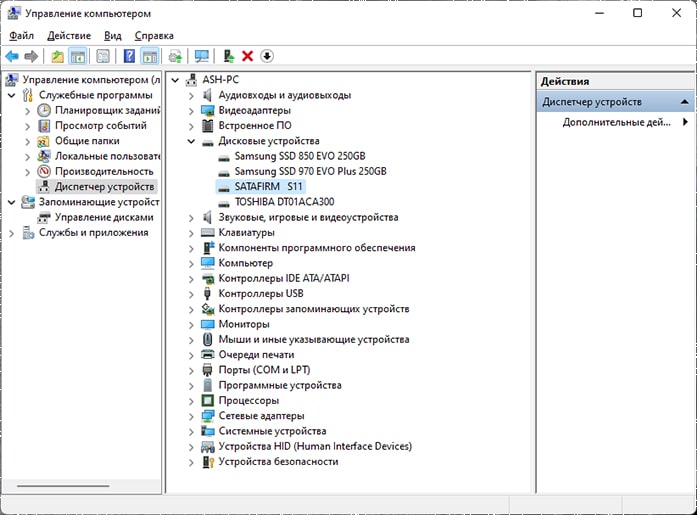
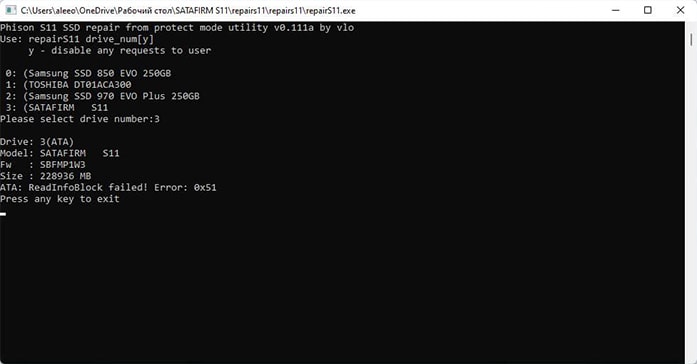
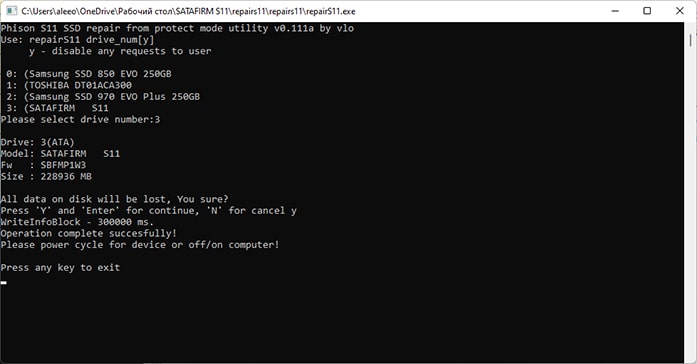

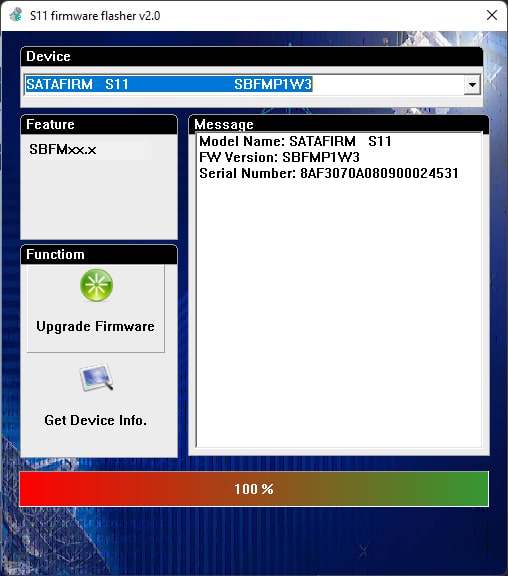
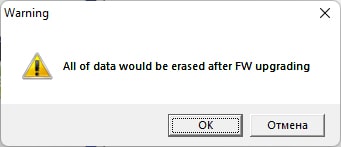
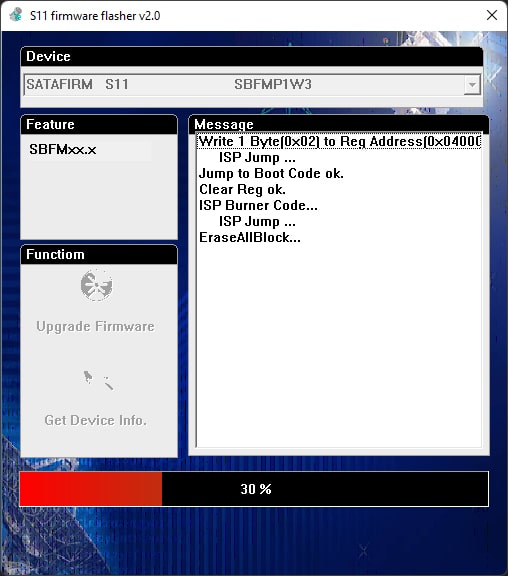
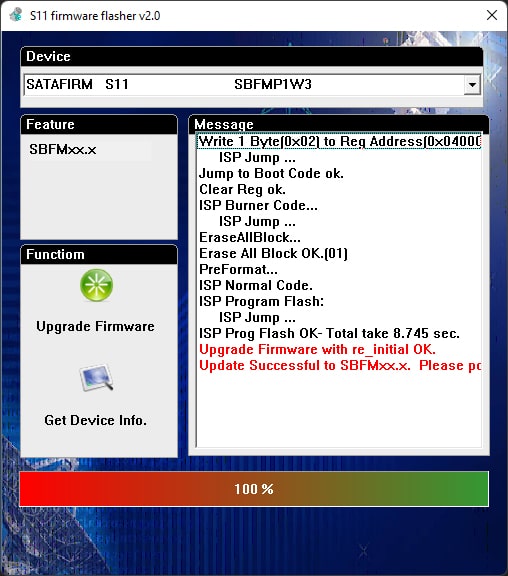
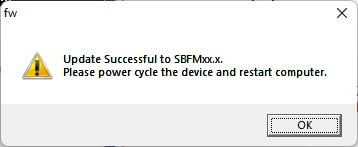


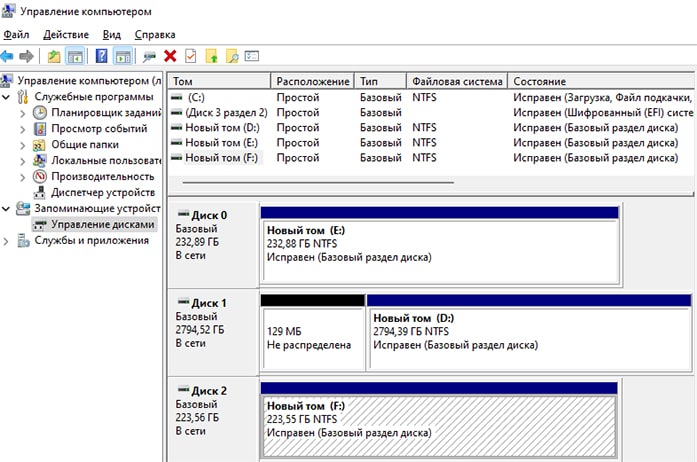

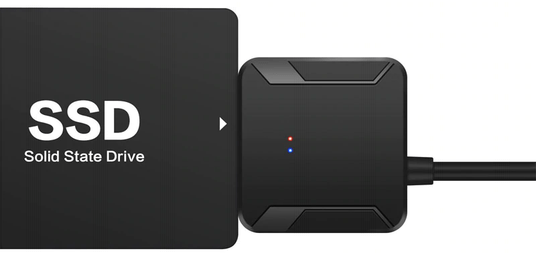
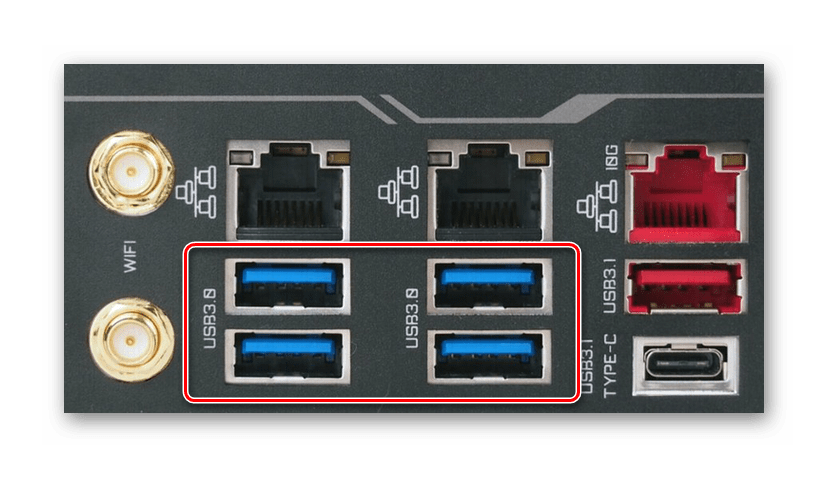

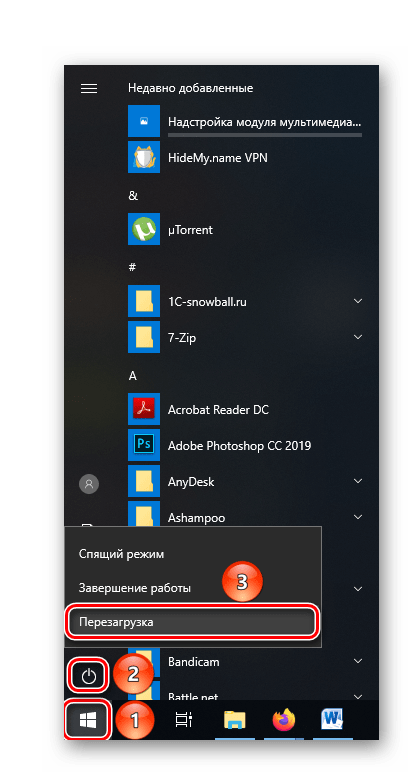

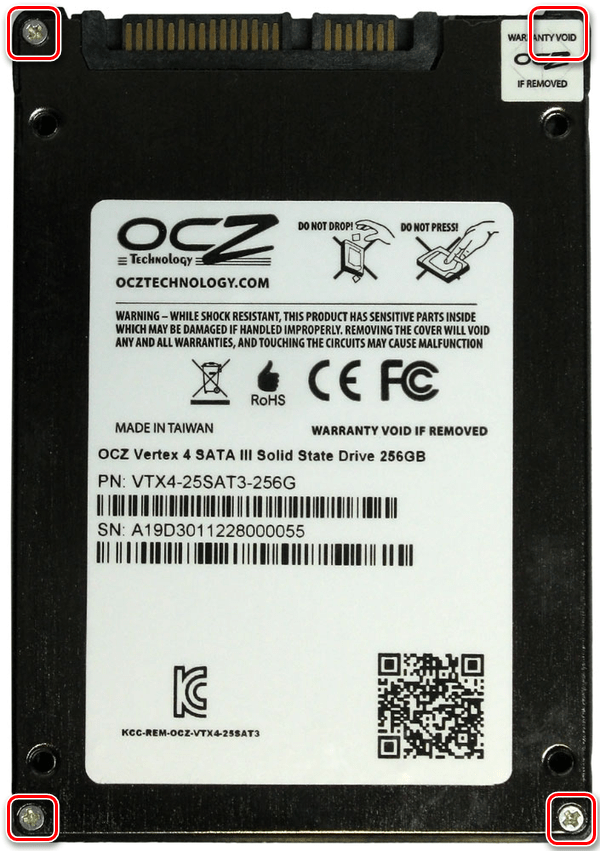
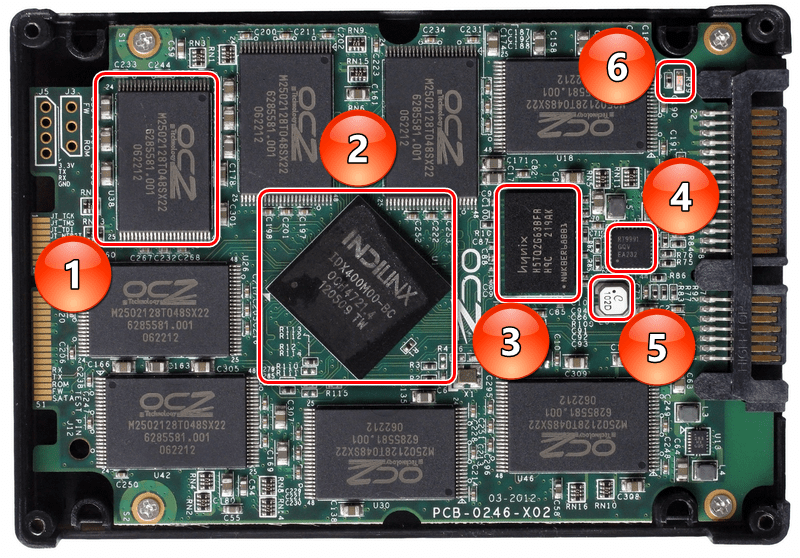
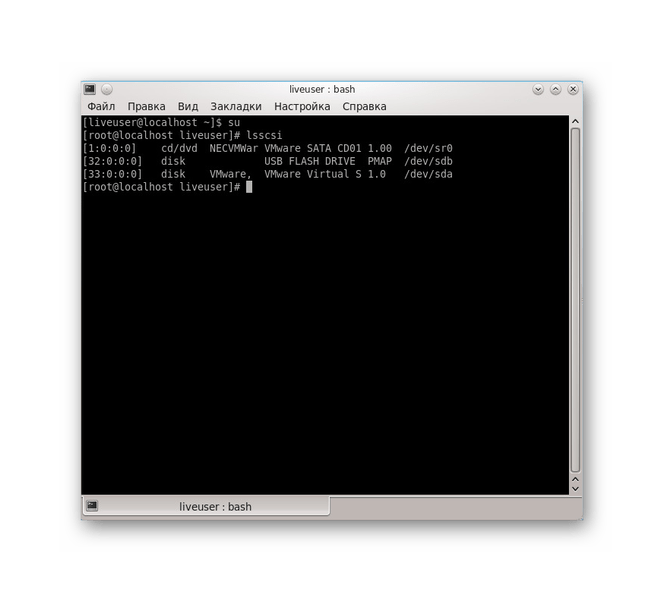
 Мы рады, что смогли помочь Вам в решении проблемы.
Мы рады, что смогли помочь Вам в решении проблемы.  Выбираем нужный SSD
Выбираем нужный SSD  Рядом с phison_flash_id.ехе появится файл phison_flash_id.txt, открываем его и смотрим
Рядом с phison_flash_id.ехе появится файл phison_flash_id.txt, открываем его и смотрим 




 ). Правильно я выбрал или нет — не знаю, так как где видел в видосах, многие прошивают наоборот самой первой/старой.
). Правильно я выбрал или нет — не знаю, так как где видел в видосах, многие прошивают наоборот самой первой/старой.

 .
.